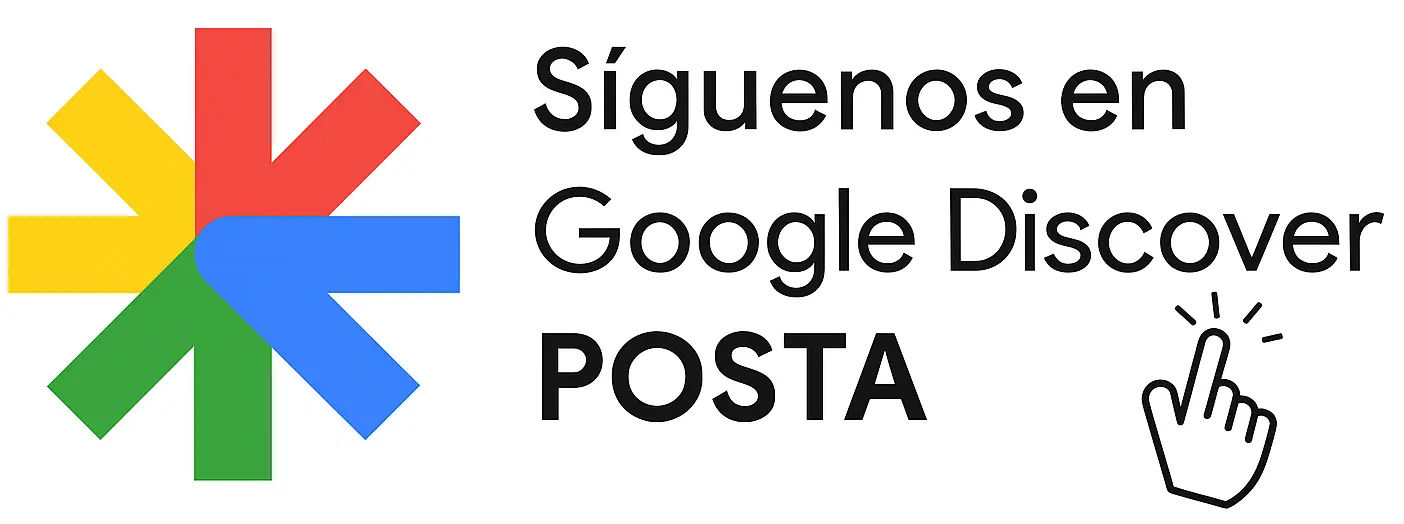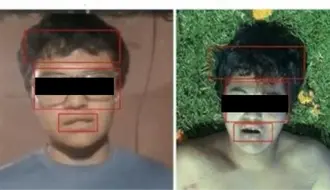WhatsApp: libera espacio en tu celular con estos rápidos pasos
WhatsApp tiene algunas herramientas que permiten eliminar archivos grandes o duplicados para liberar memoria en tu celular.

Seguramente alguna vez te ha pasado que el almacenamiento de tu celular se empieza a llenar y por más que borras archivos al abrir tu Whatsapp la alerta de poco almacenamiento sigue activa.
Meta ha habilitado algunas opciones para poder liberar espacio más rápido desde la app de Whatsapp, porque lo que aquí podrás encontrar los sencillos pasos.
¿Dónde se encuentra la opción para liberar espacio?
El acceso está disponible desde el menú de configuración. Ahí podrás ver el espacio usado por la aplicación, los archivos más pesados y los chats que ocupan más memoria.
Además, la función muestra vistas previas de fotos o videos para que elijas cuáles conservar o eliminar.
Te puede interesar....
¿Qué tipo de archivos se pueden eliminar?
La herramienta permite borrar archivos multimedia sin afectar tus mensajes o conversaciones.
Entre los elementos que puedes eliminar se incluyen:
- Videos reenviados varias veces.
- Fotos antiguas o duplicadas.
- Documentos y notas de voz grandes.
- Archivos descargados automáticamente en la galería
Esto ayudará a mantener tu celular optimizado y a evitar que WhatsApp consuma demasiado espacio de almacenamiento.
Te puede interesar....
¿Cómo liberar espacio en WhatsApp paso a paso?
Para liberar espacio de almacenamiento puedes seguir estos pasos:
- Abre WhatsApp
- Selecciona Ajustes
- Da click en Almacenamiento y datos
- Luego en Administración de almacenamiento
- En ese apartado podrás seleccionar entre elementos de más de 5 MB o elementos reenviados muchas veces
- Selecciona los archivos que desees eliminar
- Oprime click en eliminar
Además, podrás activar la descarga manual de archivos para evitar que se acumulen automáticamente en tu dispositivo.
Te puede interesar....